win10打开程序提示0xc0000142如何解决 win10打开程序提示0xc0000142的解决方法
更新时间:2024-03-26 15:28:00作者:mei
win10系统打开程序总弹出错误代码0xc0000142,这是怎么回事?通常是系统文件损坏或病毒感染引起的,那么该怎么解决?本文介绍一下win10打开程序提示0xc0000142的解决方法。
解决方法如下:
1、首先,按Win+R组合快捷键,在打开运行窗口输cmd,在点击确定或按回车;
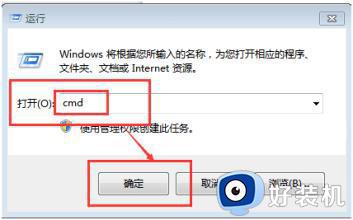
2、然后,在点击确定后即可开启命令提示符;
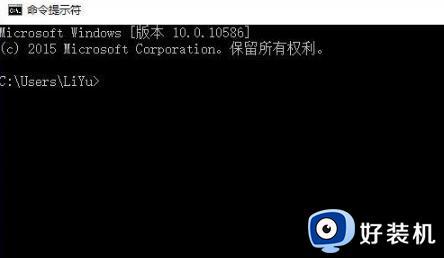
3、随后在命令提示符中输入代码:
for %1 in (%windir%system32*.dll) do regsvr32.exe /s %1回车;
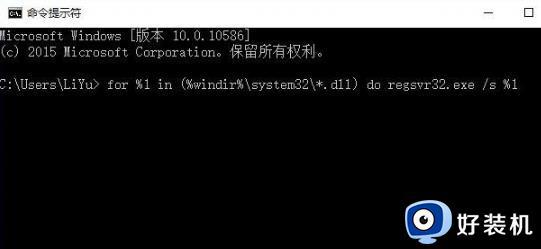
4、在运行完成后,最后再重新启动一下即可解决。
上述就是win10打开程序提示0xc0000142的解决方法,操作步骤简单,有碰到一样问题,可以参考上述步骤解决。
win10打开程序提示0xc0000142如何解决 win10打开程序提示0xc0000142的解决方法相关教程
- win10应用程序无法正常启动0xc0000142错误解决方法
- win10程序无法正常启动0xc0000142怎么办 win10正常无法正常启动如何修复
- win10应用程序错误0xc0000142怎么办 win100xc0000142应用程序无法正常启动解决方法
- win10系统应用程序无法正常启动0xc0000142如何解决
- win10打开此电脑提示找不到应用程序怎么解决
- win10电脑中打开应用程序提示KERNELBASE.dll文件错误如何修复
- win10提示运行出错的解决方法 win10软件运行出错如何修复
- win10提示0x80131500错误代码如何解决 win10提示0x80131500错误代码两种解决方法
- win10打开文件提示请在默认程序控制面板中创建关联怎么回事
- win10驱动加载失败如何解决 win10打开应用驱动加载失败处理方法
- win10拼音打字没有预选框怎么办 win10微软拼音打字没有选字框修复方法
- win10你的电脑不能投影到其他屏幕怎么回事 win10电脑提示你的电脑不能投影到其他屏幕如何处理
- win10任务栏没反应怎么办 win10任务栏无响应如何修复
- win10频繁断网重启才能连上怎么回事?win10老是断网需重启如何解决
- win10批量卸载字体的步骤 win10如何批量卸载字体
- win10配置在哪里看 win10配置怎么看
win10教程推荐
- 1 win10亮度调节失效怎么办 win10亮度调节没有反应处理方法
- 2 win10屏幕分辨率被锁定了怎么解除 win10电脑屏幕分辨率被锁定解决方法
- 3 win10怎么看电脑配置和型号 电脑windows10在哪里看配置
- 4 win10内存16g可用8g怎么办 win10内存16g显示只有8g可用完美解决方法
- 5 win10的ipv4怎么设置地址 win10如何设置ipv4地址
- 6 苹果电脑双系统win10启动不了怎么办 苹果双系统进不去win10系统处理方法
- 7 win10更换系统盘如何设置 win10电脑怎么更换系统盘
- 8 win10输入法没了语言栏也消失了怎么回事 win10输入法语言栏不见了如何解决
- 9 win10资源管理器卡死无响应怎么办 win10资源管理器未响应死机处理方法
- 10 win10没有自带游戏怎么办 win10系统自带游戏隐藏了的解决办法
